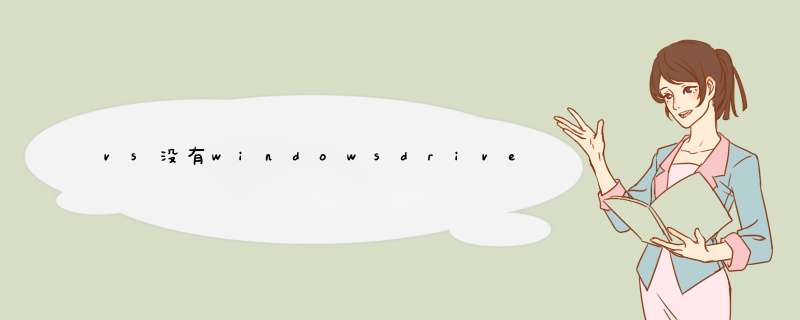
主计算机和目标计算机必须能够彼此按名称执行 ping *** 作。如果两台计算机已加入到同一工作组或同一网络域,则此 *** 作可能更容易。如果你的计算机位于工作组中,我们建议你使用路由器(而非集线器或交换机)连接计算机。不支持对虚拟机进行设置。
准备目标计算机以进行设置
在目标计算机上,安装将用于运行和测试驱动程序的 *** 作系统。
如果在 x86 或 x64 目标计算机上启用“安全启动”,则禁用该功能。
如果目标计算机使用 ARM 处理器,则安装 Windows 调试策略。则无需禁用“安全启动”。
在目标计算机上,运行与目标计算机平台匹配的 WDK 测试目标安装程序 MSI。可以在 Remote 下的 Windows 驱动程序工具包 (WDK) 安装目录中找到该 MSI。
例如:C:\Program Files (x86)\Windows Kits\10\Remote\x64\WDK Test Target Setup x64-x64_en-us.msi
如果目标计算机运行的是 N 或 KN 版本的 Windows,则安装适用于 N 和 KN 版本的 Windows 的媒体功能包。
如果目标计算机运行的是 Windows Server,请查找刚才通过 WDK 测试目标设置 MSI 创建的 DriverTest 文件夹。(例如:c:\DriverTest)。右键单击“DriverTest”文件夹,然后选择“属性”。在“安全”选项卡上,向“经过身份验证的用户”组授予“修改”权限。
验证主机和目标计算机可以彼此执行 ping *** 作。打开命令提示符窗口,并输入 ping 192.186.X.X(ip_adress)。
如果主计算机和目标计算机已加入到一个工作组,但它们位于不同的子网上,你可能必须调整某些防火墙设置,以便主计算机和目标计算机可以通信。请按照下列步骤进行 *** 作:
两种方法(选一即可):
方法一:
在目标计算机上的“控制面板”中,转到“网络和 Internet”>“网络共享中心”。注意你的活动网络。它可能是“公共网络”、“私有网络”或“域”。
在目标计算机上的“控制面板”中,转到“系统和安全”>“Windows 防火墙”>“高级设置”>“入站规则”。
在入站规则列表中,查找用于活动网络的所有网络发现规则。(例如,查找所有“配置文件”为“专用”的网络发现规则。)双击每个规则,然后打开“作用域”选项卡。在“远程 IP 地址”下,选择“任何 IP 地址”。
在入站规则列表中,查找用于活动网络的所有“文件和打印机共享”规则。对于每个规则,双击该规则,将打开“作用域”选项卡。在“远程 IP 地址”下,选择“任何 IP 地址”。
方法二:
“控制面板”->“系统和安全”->“Windows防火墙”->"启动或关闭Windows防火墙"->"关闭Windows防火墙"
欢迎分享,转载请注明来源:内存溢出

 微信扫一扫
微信扫一扫
 支付宝扫一扫
支付宝扫一扫
评论列表(0条)